Che cosa è RobustCleaner?
RobustCleaner è promosso come un potente ottimizzatore che può rimuovere i file non necessari, i registri delle attività e altra spazzatura dal tuo computer per liberare spazio e migliorare la sua velocità. L’applicazione ha una pagina ufficiale, RobustCleaner.com, che contiene la descrizione e il link per il download. Tuttavia, ci consiglia di non scaricare l’utilità, perché è classificato come un programma potenzialmente indesiderato. Il cosiddetto optimizer è non quasi come utile come sostiene di essere. Il suo scopo principale è quello di convincerti ad acquistare la versione completa. Non è qualcosa che vi consigliamo. Invece, vi invitiamo a eliminare RobustCleaner dal vostro PC senza esitazione. Ed ecco perché.
Come funziona RobustCleaner?
Una volta che l’applicazione viene installata, verrà avviato ogni volta che si avvia Windows. Nonostante la sua descrizione, tutti RobustCleaner può fare è eliminare i cookie di Internet e file temporanei dal computer. In alcuni casi, tuttavia, non riesce a completare anche questi compiti semplici. Il programma può inoltre visualizzare risultati falsi cercando di convincere che c’è qualcosa di gravemente sbagliato con il PC. Il suo scopo principale è quello di convincere a fare clic sul pulsante Aggiorna ora che ti reindirizzerà alla pagina ufficiale dell’applicazione. Su questa pagina, vi sarà offerto di acquistare l’app. Suo prezzo può variare da $29,99 $139,99. Non buttate i soldi per questo software inaffidabile e terminare RobustCleaner, non appena è possibile.
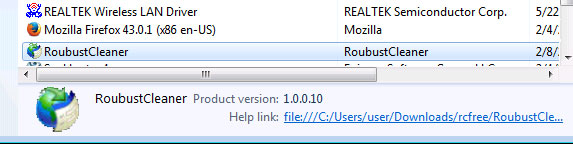 Un’altra grave preoccupazione quando si tratta di query optimizer è che può scaricare altri file e programmi sul vostro computer. Ciò significa che potrebbe facilmente eliminare applicazioni potenzialmente indesiderate o addirittura malware sul vostro PC senza tu lo sappia. Inoltre, il software può anche aggiungere dati commerciali inaffidabili nel tuo browser. È chiaro che non si dovrebbe aggiornare o anche mantenere questa applicazione sospetta installata. Ci sono un sacco di altri utili strumenti on-line che si può realmente fidare per seguire le loro promesse.
Un’altra grave preoccupazione quando si tratta di query optimizer è che può scaricare altri file e programmi sul vostro computer. Ciò significa che potrebbe facilmente eliminare applicazioni potenzialmente indesiderate o addirittura malware sul vostro PC senza tu lo sappia. Inoltre, il software può anche aggiungere dati commerciali inaffidabili nel tuo browser. È chiaro che non si dovrebbe aggiornare o anche mantenere questa applicazione sospetta installata. Ci sono un sacco di altri utili strumenti on-line che si può realmente fidare per seguire le loro promesse.
Come rimuovere RobustCleaner?
Per fortuna, l’applicazione non è dannosa, in modo da poter cancellare RobustCleaner dal computer manualmente. Se si sceglie l’opzione di rimozione manuale RobustCleaner, è possibile utilizzare le istruzioni preparate sotto l’articolo. Se, tuttavia, si desidera pulire completamente il PC e non solo eliminare il RobustCleaner, ma anche rimuovere altri componenti indesiderati, si dovrebbe andare con opzione di rimozione automatica. Se si acquista l’utilità anti-malware dalla nostra pagina, sarà la scansione del sistema e rilevare tutti i suoi problemi. Verrà quindi eliminato RobustCleaner e altre potenziali minacce. Vi aiuterà anche a mantenere il computer protetto da altre infezioni che possono verificarsi durante la navigazione sul Web.
Quick Menu
passo 1. Disinstallare RobustCleaner e programmi correlati.
Rimuovere RobustCleaner da Windows 8
Clicca col tasto destro del mouse sullo sfondo del menu Metro UI e seleziona App. Nel menu App clicca su Pannello di Controllo e poi spostati su Disinstalla un programma. Naviga sul programma che desideri cancellare, clicca col tasto destro e seleziona Disinstalla.

Disinstallazione di RobustCleaner da Windows 7
Fare clic su Start → Control Panel → Programs and Features → Uninstall a program.

Rimozione RobustCleaner da Windows XP:
Fare clic su Start → Settings → Control Panel. Individuare e fare clic su → Add or Remove Programs.

Rimuovere RobustCleaner da Mac OS X
Fare clic sul pulsante Vai nella parte superiore sinistra dello schermo e selezionare applicazioni. Selezionare la cartella applicazioni e cercare di RobustCleaner o qualsiasi altro software sospettoso. Ora fate clic destro su ogni di tali voci e selezionare Sposta nel Cestino, poi destra fare clic sull'icona del cestino e selezionare Svuota cestino.

Offers
Scarica lo strumento di rimozioneto scan for RobustCleanerUse our recommended removal tool to scan for RobustCleaner. Trial version of provides detection of computer threats like RobustCleaner and assists in its removal for FREE. You can delete detected registry entries, files and processes yourself or purchase a full version.
More information about SpyWarrior and Uninstall Instructions. Please review SpyWarrior EULA and Privacy Policy. SpyWarrior scanner is free. If it detects a malware, purchase its full version to remove it.

WiperSoft dettagli WiperSoft è uno strumento di sicurezza che fornisce protezione in tempo reale dalle minacce potenziali. Al giorno d'oggi, molti utenti tendono a scaricare il software gratuito da ...
Scarica|più


È MacKeeper un virus?MacKeeper non è un virus, né è una truffa. Mentre ci sono varie opinioni sul programma su Internet, un sacco di persone che odiano così notoriamente il programma non hanno ma ...
Scarica|più


Mentre i creatori di MalwareBytes anti-malware non sono stati in questo business per lungo tempo, essi costituiscono per esso con il loro approccio entusiasta. Statistica da tali siti come CNET dimost ...
Scarica|più
Site Disclaimer
2-remove-virus.com is not sponsored, owned, affiliated, or linked to malware developers or distributors that are referenced in this article. The article does not promote or endorse any type of malware. We aim at providing useful information that will help computer users to detect and eliminate the unwanted malicious programs from their computers. This can be done manually by following the instructions presented in the article or automatically by implementing the suggested anti-malware tools.
The article is only meant to be used for educational purposes. If you follow the instructions given in the article, you agree to be contracted by the disclaimer. We do not guarantee that the artcile will present you with a solution that removes the malign threats completely. Malware changes constantly, which is why, in some cases, it may be difficult to clean the computer fully by using only the manual removal instructions.
